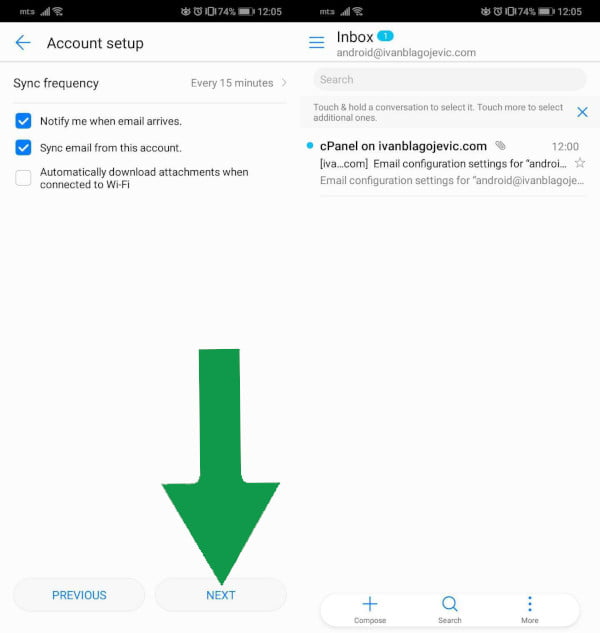Ukoliko niste još uvek napravili email adresu u vašem cPanelu, uradite to sada uz pomoć uputstva: Kako da napravim email naiog?
Ovo je uputstvo za povezivanje e-mail adrese i njeno korišćenje na Android Huawei telefonu:
Napomena: e-mail adresa koja se vidi na slikama je samo primer, nemojte unositi u e-mail adresu u vašim podešavanjima.
Korak: 1: Otvorite e-mail aplikaciju iz vašeg telefona, njen naziv je Email:
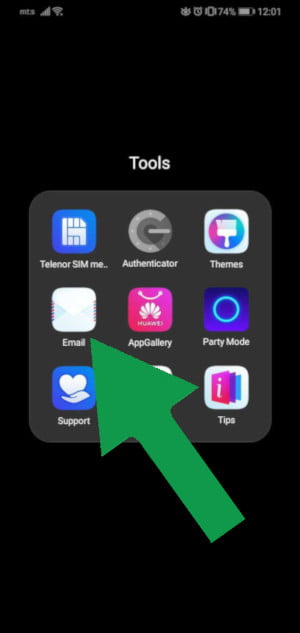
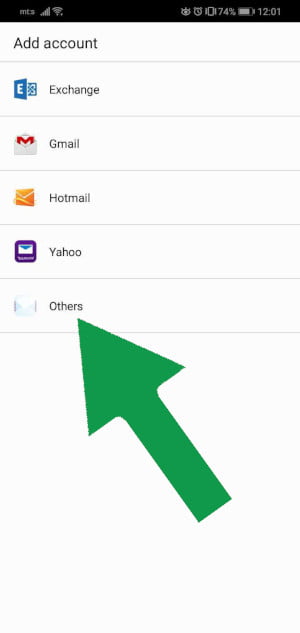
Korak 3: U ovom delu treba da unesete puni naziv email adrese i lozinku za vašu email adresu:
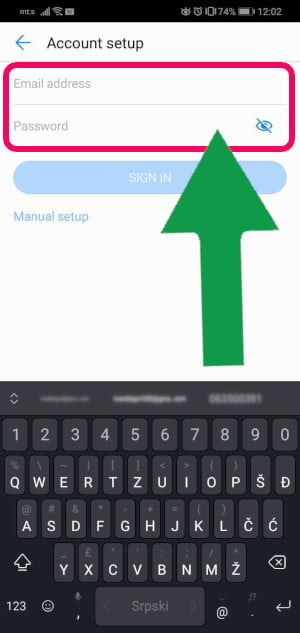
to izgleda ovako kao na slici ispod, a nakon što unesete podatke kliknite na Sign in dugme:
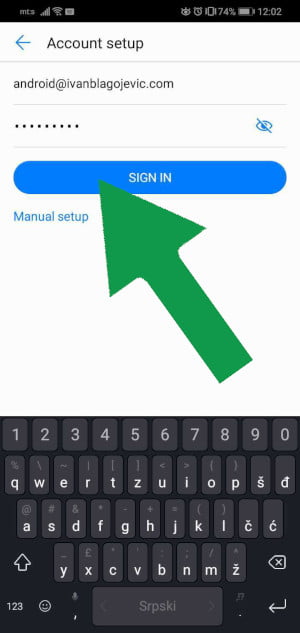
Korak 4: Potrebno je da odaberete protokol preko kojeg će raditi mejlovi. Pročitajte ovde koje su razlike: POP3 ili IMAP. Ako ćete ovaj e-mail nalog koristiti na više uređaja ili će više ljudi pregledati mejl na različitim uređajima, potrebno je da odaberete IMAP:
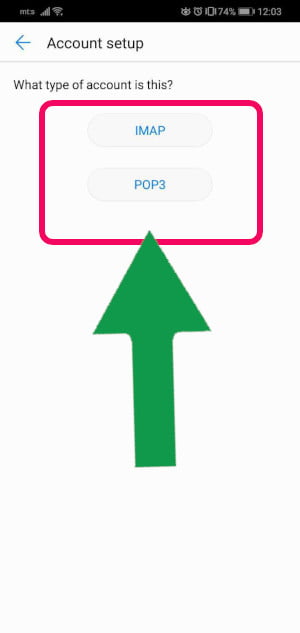
Korak 5: Sada pažljivo unesite sledeće podatke:
- Username: puni naziv vaše e-mail adrese
- Password: tačnu lozinku za tu e-mail adresu
- Server: mail.ime-vašeg-domena (obavezno ime-vašeg-domena zamenite imenom vašeg domena - domen je adresa vašeg sajta, na slici je primer)
- Port: 993
- Security Type: SSL/TLS
Kada unesete ove podatke kliknite na dugme Next
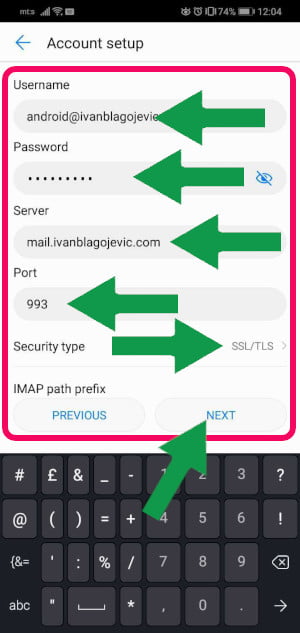
Korak 6: Sada takođe treba uneti podatke sa kojima će vaš telefon moći da šalje mejlove:
- SMTP server: ovde upišite mail.ime-vašeg-domena (obavezno ime-vašeg-domena zamenite imenom vašeg domena - domen je adresa vašeg sajta, na slici je primer)
- Port: 465
- Security Type: SSL/TLS
- Require Sign-in štiklirajte ako već nije
- Username: puni naziv vaše e-mail adrese
- Password: lozinka za vašu e-mail adresu
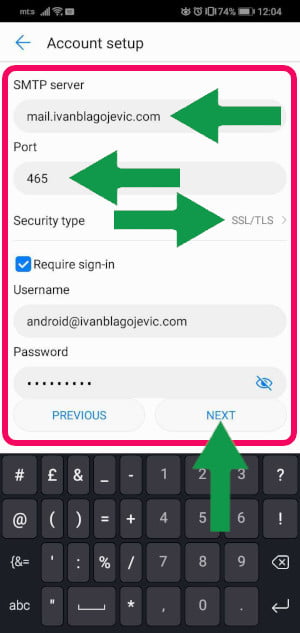
Korak 7: U sledećem delu možete štiklirati opcije koje vam odgovaraju i testirati slanje i primanje mejlova.